6 ferramentas de conversão altamente recomendadas para transformar vídeo em GIF instantaneamente em qualquer sistema operacional [2025]
Não é uma opção permitir que seu vídeo gravado fique na sua galeria e seja desperdiçado. Ao transformá-los em um GIF animado, é possível obter o maior valor. Você pode usar os programas listados abaixo para converter vídeo em um GIF animado formato de arquivo em seu computador, telefone ou Internet.

Conversor de vídeo final é um aplicativo de desktop que permite converter vídeos em GIFs em segundos. O vídeo pode ser cortado, aparado, dividido, fatiado e girado em um período muito curto de tempo usando este aplicativo, o que é conveniente. A IU é fácil de usar, tornando-a mais apropriada tanto para usuários novatos quanto para usuários experientes. Também inclui várias ferramentas de edição que podem ser usadas para tornar seu vídeo mais fascinante e envolvente. Use as etapas abaixo para transformar seu vídeo em um GIF com tanta expectativa.
Características principais
Instale o conversor
Antes de mais nada, baixe primeiro o Video Converter Ultimate acessando sua página oficial. Em seguida, instale a ferramenta em sua área de trabalho. Ao iniciar, você verá a interface principal. Localize o Caixa de ferramentas e acertou o Criador de GIFs seção da interface principal.

Carregue o videoclipe
Depois disso, você pode importar seu videoclipe selecionando o Vídeo para GIF botão.

Modifique o GIF
Antes de converter vídeo em GIF, você pode adicionar filtros e efeitos, cortar, girar ou cortar o GIF e altere o tamanho da saída de acordo com sua preferência.
Para adicionar filtros e efeitos, clique no botão Editar botão no canto esquerdo da interface. Ao acertar, clique no Efeitos e Filtros guia na barra de menu. Escolha os filtros e máscaras desejados no Filtros seção no lado direito da interface. Depois disso, você pode ajustar o contraste, saturação, matiz e brilho do filtro no GIF na página Efeito Básico seção.

A seguir, depois de aplicar efeitos interessantes em seu GIF, localize o Girar e cortar na barra de menu. Se houver áreas desnecessárias que você deseja remover no vídeo, você pode recortá-las manualmente usando o guiador. Caso contrário, você pode alterar a dimensão do GIF clicando no botão Proporção da tela seção.
Quando terminar as alterações, clique no botão OK botão. Em seguida, você será levado à interface principal da ferramenta GIF Maker.

Em seguida, você também pode alterar o tamanho de saída e a taxa de quadros do vídeo inserindo o valor desejado no campo Tamanho de saída e Taxa de quadros seção localizada na parte inferior da interface.

Iniciar a animação em loop
Depois disso, você pode ativar a animação em loop marcando a opção Animação em loop botão no canto inferior da interface. Ao fazer essas alterações, você permite que o GIF repita cada quadro continuamente.

Salve o GIF
Antes de converter o vídeo, salve o GIF em uma pasta de arquivo desejada. Para fazer isso, aperte o Pasta botão na parte inferior direita da interface.

Transforme o vídeo em um GIF animado
Finalmente, agora é hora de transformar o vídeo em um GIF. Para iniciar o processo de conversão, clique no botão Gerar GIF botão. Aguarde alguns segundos para renderizar e pronto! Agora você pode curtir seu GIF e compartilhá-lo com seus colegas!

Se você deseja ajustar, recortar, editar quadro a quadro, adicionar animações ao seu GIF animado, Gif.com, o criador de GIF on-line, tem tudo. Possui uma UI colorida que o torna mais atraente aos olhos dos usuários. Você pode adicionar um fundo preto e branco, aplicar preenchimento ao vídeo, adicionar adesivos, legendas e recortar o vídeo antes de exportá-lo para GIF. Enquanto isso, aqui estão os métodos básicos abaixo para transformar seu vídeo em GIF imediatamente.
Comece executando o programa em seu navegador existente acessando a página oficial do site Gif.com.
Depois que a ferramenta for iniciada, localize o Carregar opção e use-a para importar o arquivo que deseja converter para o formato GIF.

Depois disso, você poderá melhorar o apelo estético do seu GIF. Você pode cortar, editar, inverter e dividir.

Agora é hora de salvar todas as suas modificações e converter o vídeo em GIF. Para fazer isso, selecione o Criar GIF opção na barra de ferramentas. O GIF animado que você criou agora pode ser compartilhado em suas redes sociais!

Veed.io é um serviço web amigável que permite converter o vídeo gravado do seu telefone para o formato GIF. Com um esquema de cores simples e recursos básicos de edição como cortar, girar, dividir e inverter, bem como a capacidade de aplicar efeitos e adicionar texto, este programa é obrigatório! O mais interessante é que Veed.io oferece uma caixa de visualização em tempo real, o que significa que você pode ver em tempo real todas as modificações feitas no vídeo à medida que são criadas. Agora, siga os passos abaixo e transforme seu vídeo em GIF.
Abra um navegador da web e localize a página inicial do Veed.io para começar.
Em seguida, arraste e solte seu arquivo de vídeo no centro da tela ou selecione o Enviar um arquivo opção para iniciar o processo de upload. Existem vários métodos adicionais para importar seu vídeo. Você pode copiar e colar ou fazer upload através do Dropbox, ou pode gravar um videoclipe imediatamente pressionando o botão Gravar.

Depois de enviar o clipe para a interface, clique no botão Editar botão. Você pode cortar, editar, aparar e adicionar texto ao arquivo de vídeo.

Por último, depois de terminar, clique no Exportar botão no canto superior direito da tela. Neste ponto, você pode compartilhar o GIF com seus colegas.

OnlineConvert é um serviço freeware que transforma arquivos de mídia em vários formatos de arquivo populares para download. Ele pode converter formatos de áudio, vídeo, imagem, e-book, arquivo e documento. A parte mais notável deste software é que ele permite converter um vídeo simples em um GIF animado legal em questão de minutos. A interface do OnlineCOnvert é intuitiva e fácil de usar. No entanto, você precisará de uma conexão rápida com a Internet porque estará convertendo online. Se isso não for feito, o processo de conversão poderá ser demorado. Veja as etapas abaixo para obter instruções sobre como converter vídeo em GIF.
Para começar, abra um navegador da web e procure a ferramenta online e clique nela para começar a usá-la.
Quando o software for iniciado, selecione o arquivo a ser convertido em um GIF animado selecionando-o na caixa Escolher os arquivos menu suspenso. Você pode importar arquivos do Google Drive, DropBox ou copiar URLs no navegador.

Depois disso, você tem a opção de compactar o vídeo, alterar o tamanho da saída e modificar a configuração de saída.
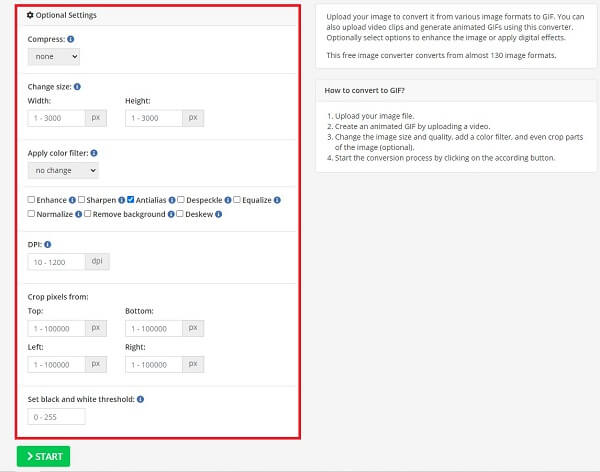
Por fim, selecione o Começar botão para iniciar o processo de conversão. Certifique-se de que o formato seja convertido para um Formato GIF.

Para converter vídeo em GIF em dispositivos Android, você pode usar o aplicativo GIFDroid disponível no Google Playstore. Você pode usar este aplicativo para download gratuito para criar um GIF animado em seu celular. O objetivo principal é criar e modificar o vídeo para convertê-lo em um GIF animado legal. Dê uma olhada nas etapas básicas abaixo sobre como converter vídeo em GIF no Android.
Localize e inicie o aplicativo GIFDroid em seu telefone Android. Ao lançar, aperte o Selecione Vídeo botão e escolha o vídeo que deseja transformar em um GIF animado.
Depois disso, selecione o segmento de vídeo que deseja converter em GIF. Você pode mover manualmente o guiador para o local onde deseja iniciar e terminar o segmento de vídeo.
Depois de selecionar a parte desejada, você escolherá os quadros nos quais deseja incorporar a animação. Você pode marcar o Selecionar tudo ícone para incluir todos os quadros. Caso contrário, bata Desmarcar todos.
Por último, reproduza seu GIF antes de exportá-lo.

Atalhos é um aplicativo integrado para iPhones onde você realiza tarefas rapidamente, como transformar vídeo em GIF. Alguns usuários excluem atalhos porque não sabem como utilizá-los, mas sua vida será mais fácil se você maximizá-los. Dê uma olhada nos métodos para salvar vídeo como GIF no seu iPhone.
Execute o aplicativo Atalhos no seu iPhone. Selecione Galeria e acertou o Atalhos iniciais na tela ao executar o aplicativo.

Depois de clicar no Faça GIF, selecione Adicionar Atalho botão no canto inferior da interface. Em seguida, uma nota pop-up será exibida solicitando que você permita que o aplicativo acesse suas fotos. Acerte o OK botão.

Depois de permitir, agora você pode escolher o vídeo da pasta que deseja transformar em GIF. Em seguida, selecione a parte do vídeo que deseja criar como GIF. Agora, acerte o Salvar botão no painel direito da tela.

Após salvar o GIF, clique no botão Feito botão. Vá para sua Fotos aplicativo e reproduza seu GIF recém-criado.

É possível transformar GIFs em vídeo?
Sim. Usando Conversor de vídeo final, importe o GIF na interface do Conversor Aba. Em seguida, localize o Formatar botão e procure Vídeo > MP4 formatar. Depois de clicar nele, você pode clicar no botão Exportar botão.
Posso converter GIFs em MOV?
Definitivamente sim! Você pode usar as ferramentas listadas acima. As ferramentas online são fáceis de usar, mas requerem uma conexão estável. Ferramentas offline são a melhor opção. Você pode usar o Video Converter Ultimate.
Posso converter GIFs para MP3?
GIF não tem áudio. É por isso que não será possível convertê-lo para o formato MP3.
Depois de dominar as técnicas de convertendo vídeo para GIF, você não terá dificuldades no futuro. Usando Conversor de vídeo final converter vídeos em GIFs é o método mais eficiente. Instale-o agora mesmo e faça um teste completo!
Mais leitura
Um tutorial rápido sobre como fazer um GIF no iPhone a partir de fotos
Criar GIFs agora é mais comum do que nunca. Ao ler este guia, você descobrirá métodos fáceis de como criar um GIF no iPhone a partir de fotos.
Descubra os 2 métodos para reverter um GIF online e offline
Ao ler esta postagem, forneceremos um tutorial abrangente sobre como reverter um GIF usando o reversor de GIF mais eficiente offline e na web.
Passe pelos vários cortadores de GIF para cortar GIFs instantaneamente
Assimile os notáveis cortadores de GIF usados em vários dispositivos operacionais. Junto com isso, veja as etapas para cortar um GIF usando o melhor cortador de GIF facilmente.
Conheça os melhores editores de GIF com prós e contras [online e offline]
Este artigo irá ensiná-lo sobre os vários editores de GIF disponíveis em vários sistemas operacionais e aprender como editar GIFs com um editor de GIF profissional.